截图按什么键,详细教您三星手机按哪个键截图
- 分类:win8 发布时间: 2018年05月17日 20:48:00
三星手机大多为智能机,三星成为了风靡全球的手机品牌。现在手机的品牌是非常的多,在众多的手机品牌中,三星手机的口碑还是蛮好的,在使用三星手机的时候,如果想截屏应该怎么操作呢?下面,小编给大伙带来了三星手机截图的图文教程。
三星手机的出货量仍然占据着全球绝大多数的分量,而三星手机之所以会深受国内外消费者喜欢,主要是因为它拥有非常强大的性能以及非常好的使用体验。如果使用三星手机的时候想要截屏,该使用什么快捷键呢?下面,小编就来跟大家分享三星手机截图的操作经验。
三星手机按哪个键截图
方法一:快捷键截屏
目前,智能手机通用的截屏方式为:「电源键」+「音量-键」组合快捷键截屏,三星C5同样如此。
操作方法:
在三星C5手机中,打开需要截屏的界面,然后同时快速按住机身右侧的「电源键」和机身左侧的「音量-键」,当听到咔的一声或屏幕一闪,则说明截屏成功,此时就可以松开按键了。

三星手机电脑图解-1
方法二:下拉菜单快捷截屏
同样是打开三星C5需要截屏的界面,然后从屏幕顶部往下滑动屏幕,呼出顶部快捷菜单,然后点击下拉按钮,展开更多,之后就可以找到「截取屏幕」选项,点击即可快速截屏当前界面。
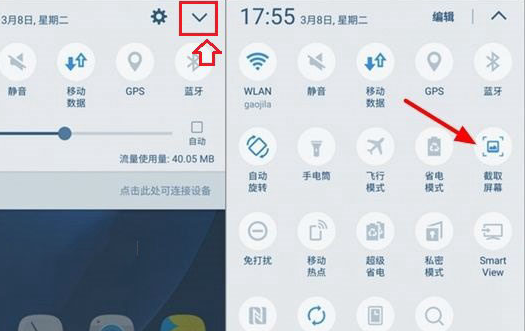
截图电脑图解-2
方法三:智能截屏与手掌截屏
三星C5系统中还加入了个性化的截屏方式,包括智能截屏与手掌截屏,只需要开启此功能就可以轻松体验。
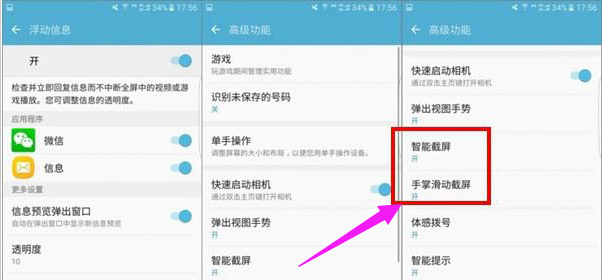
截图电脑图解-3
开启方法:
打开三星C5的「设置」,进入「高级功能」选项,然后开启智能截屏与手掌截屏。
成功开启后,就可以通过三个手指操作屏幕进行智能截屏了,使用也十分方便。
以上就是三星手机截图的操作经验。
猜您喜欢
- 怎样制作u盘启动盘呢?2017/07/20
- 一键ghost硬盘版如何使用2019/06/14
- win8升级win10教程2022/04/25
- 关于bios降级的操作教程步骤..2019/12/23
- 重装win7旗舰版系统图文教程..2016/12/07
- u盘安装xp系统步骤图解2016/10/27
相关推荐
- 怎么恢复回收站删除的文件,详细教您电.. 2018-01-30
- 小编教你电脑麦克风没声音怎么设置.. 2017-08-30
- 优盘写保护怎么办 2016-11-06
- 台式电脑一键重装win8系统教程.. 2021-11-25
- 安装系统蓝屏解决解决方法.. 2017-11-15
- 如何打开和关闭bios防病毒保护制作步.. 2017-08-30




 粤公网安备 44130202001059号
粤公网安备 44130202001059号